在Word中分节符怎么删除
1、点击上方的“开始”选项卡。

2、再点击编辑中的“替换”。
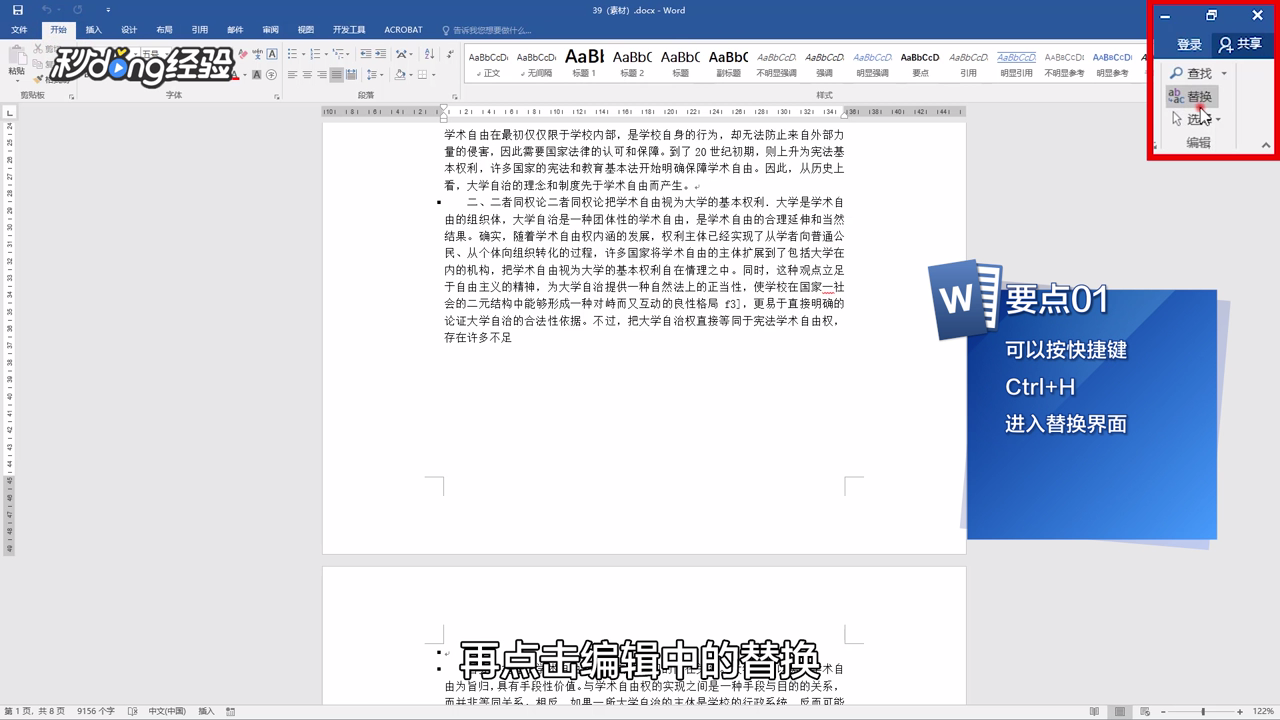
3、点击查找内容右侧的“输入框”。
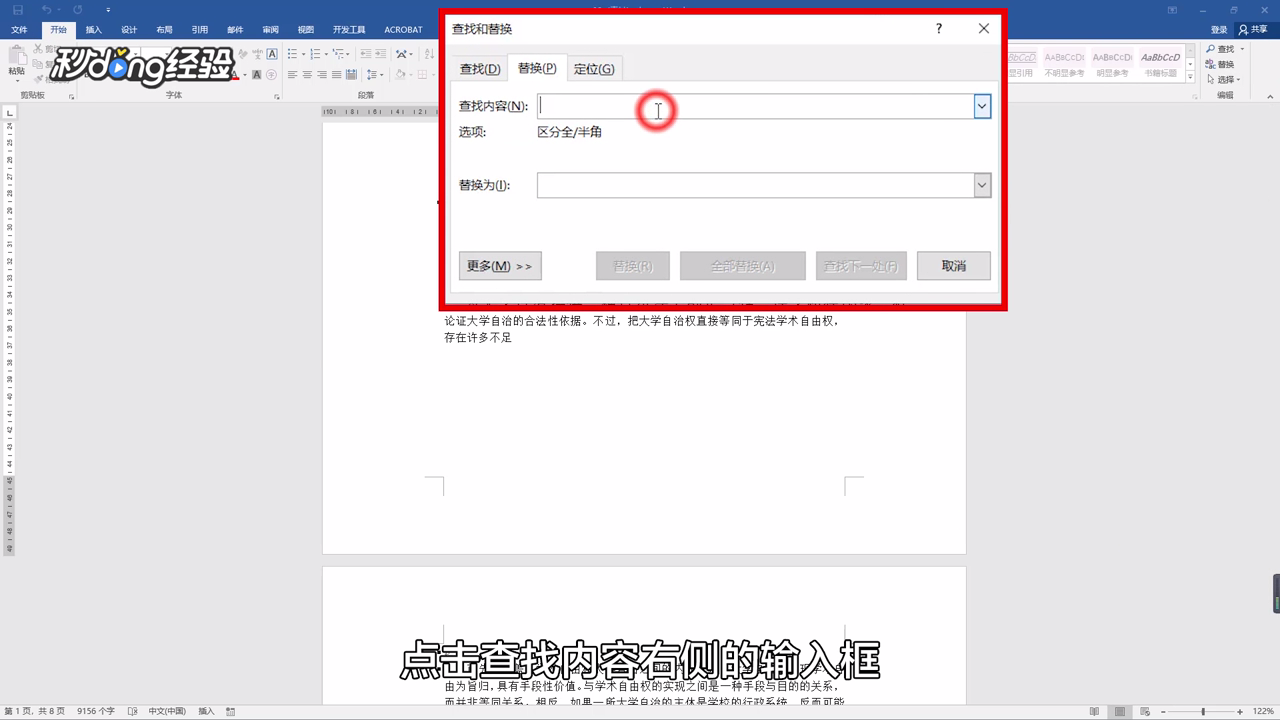
4、点击“更多”。
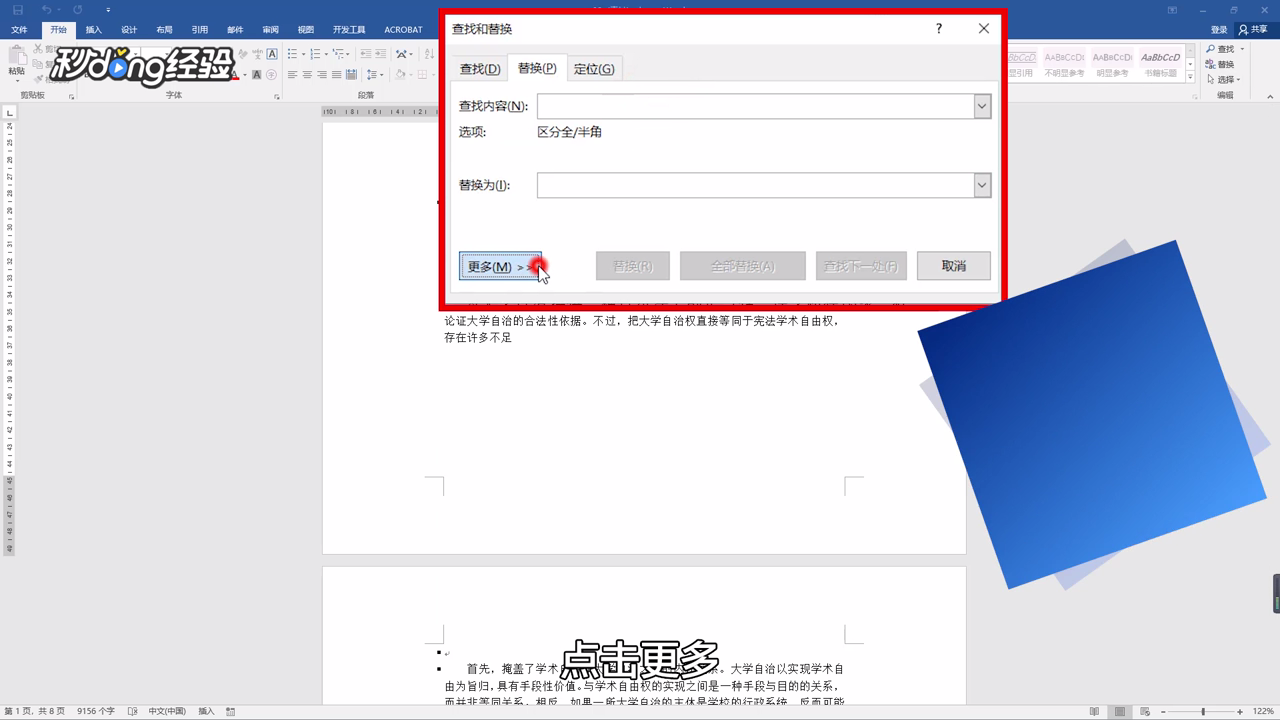
5、再点击“特殊格式”。
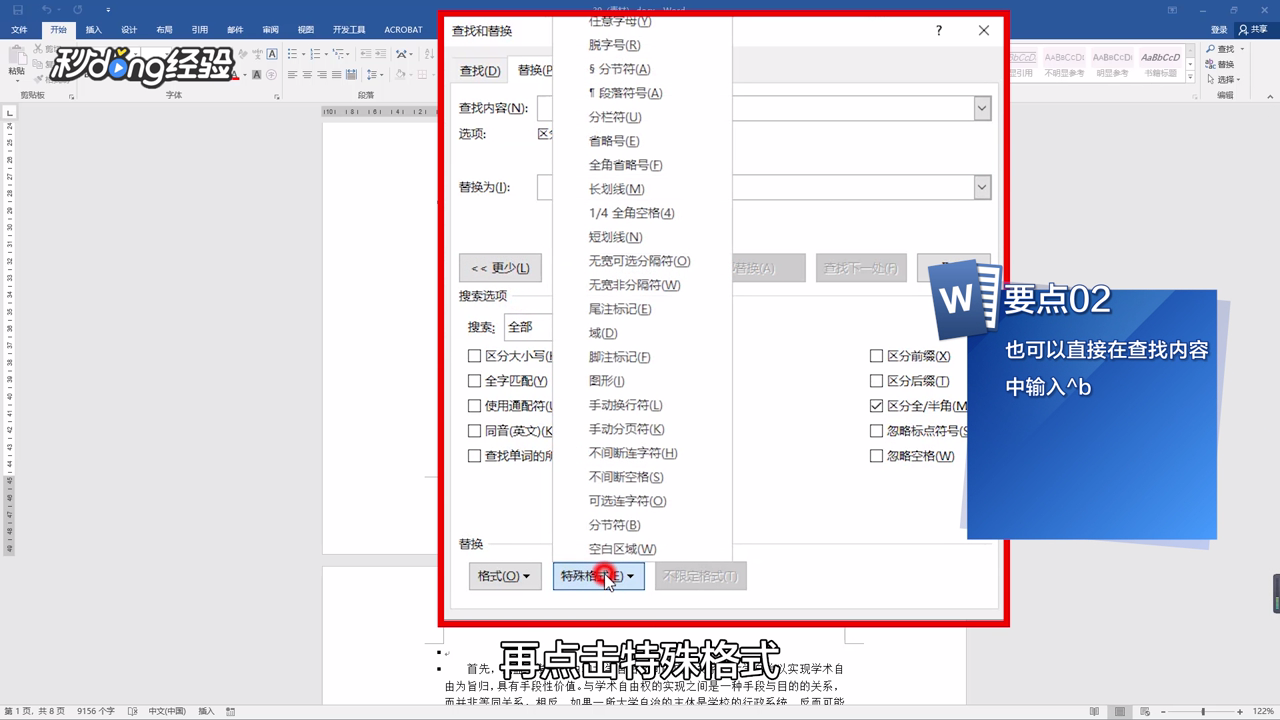
6、选择“分节符”。
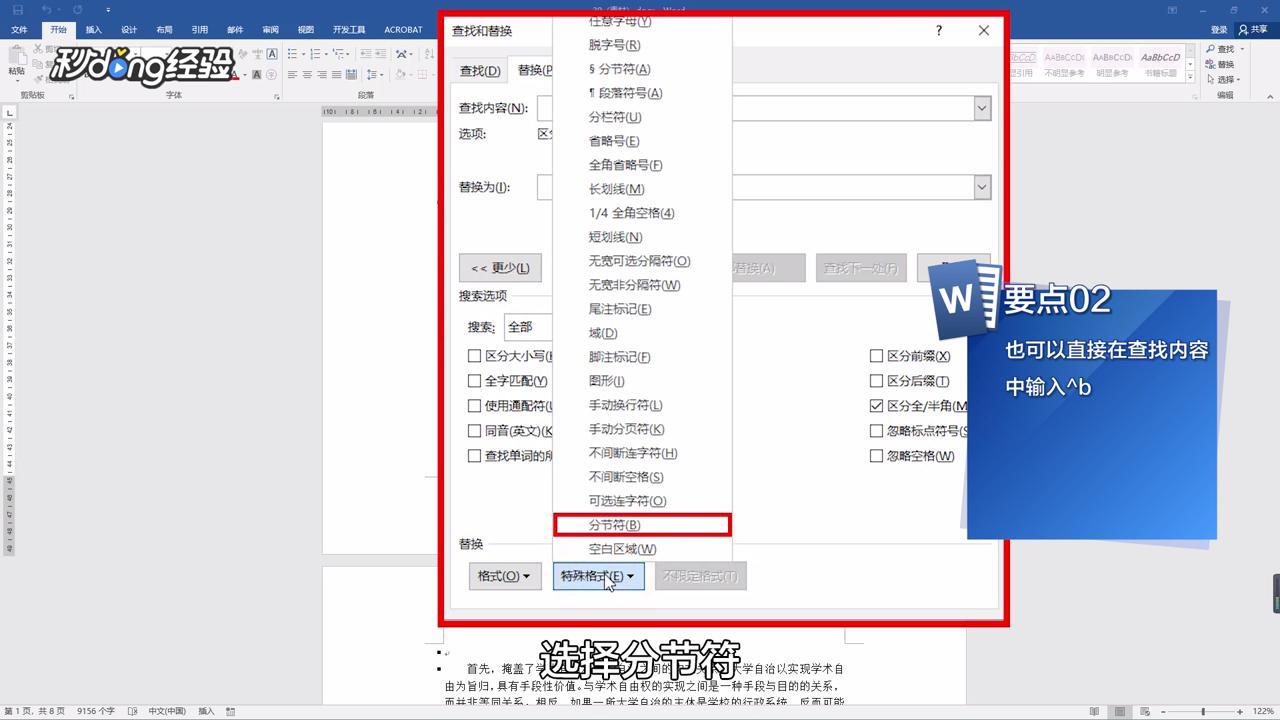
7、替换为右侧的输入框内不要输入内容。
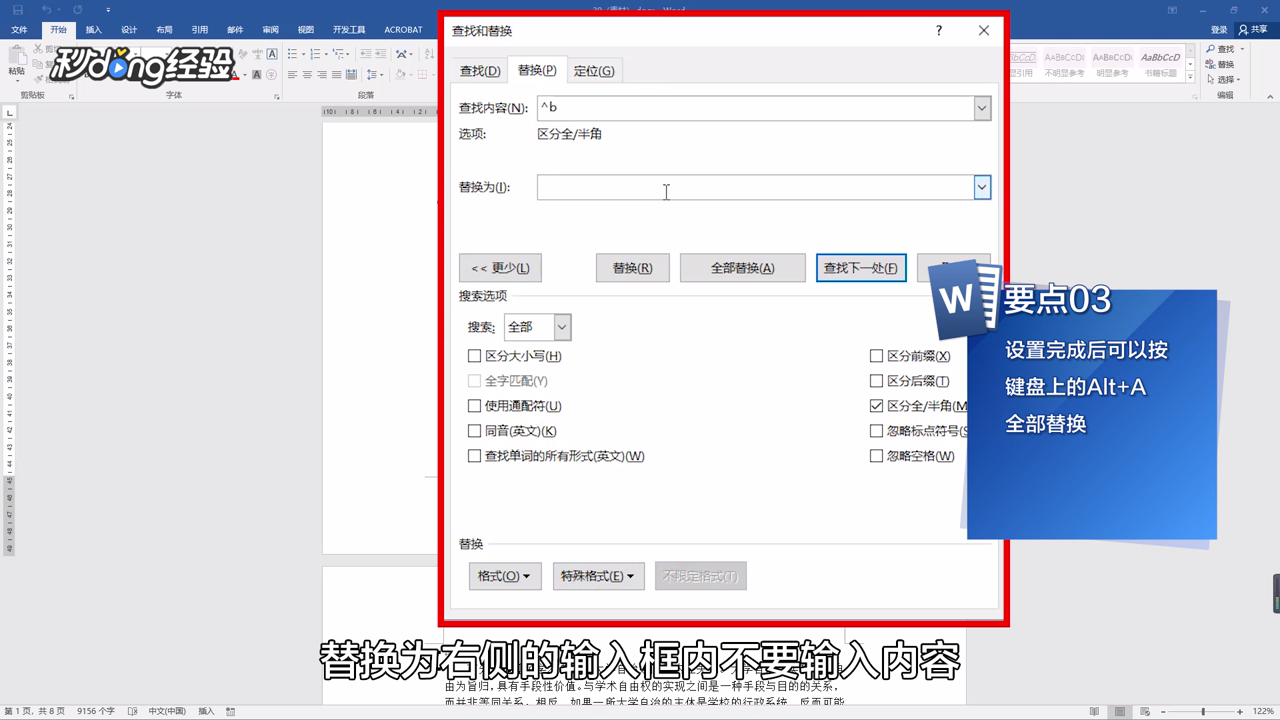
8、直接点击“全部替换”即可将分节符删除。

9、总结如下。

声明:本网站引用、摘录或转载内容仅供网站访问者交流或参考,不代表本站立场,如存在版权或非法内容,请联系站长删除,联系邮箱:site.kefu@qq.com。
1、点击上方的“开始”选项卡。

2、再点击编辑中的“替换”。
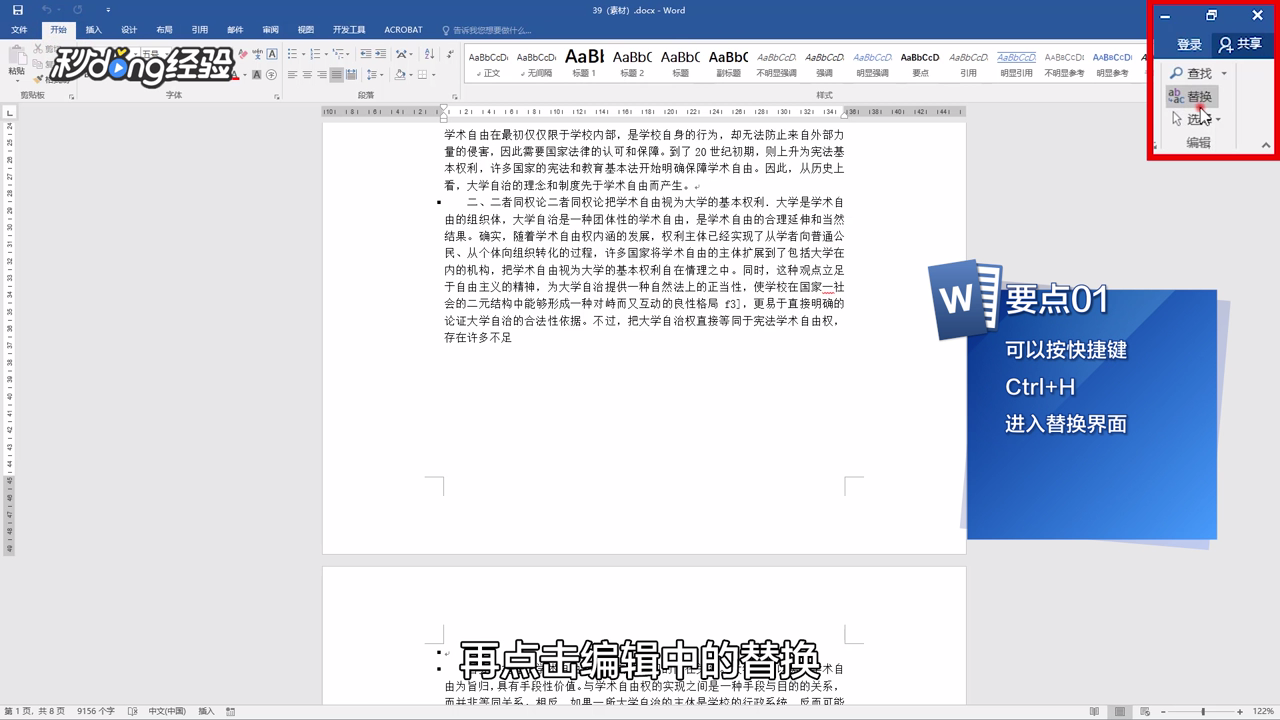
3、点击查找内容右侧的“输入框”。
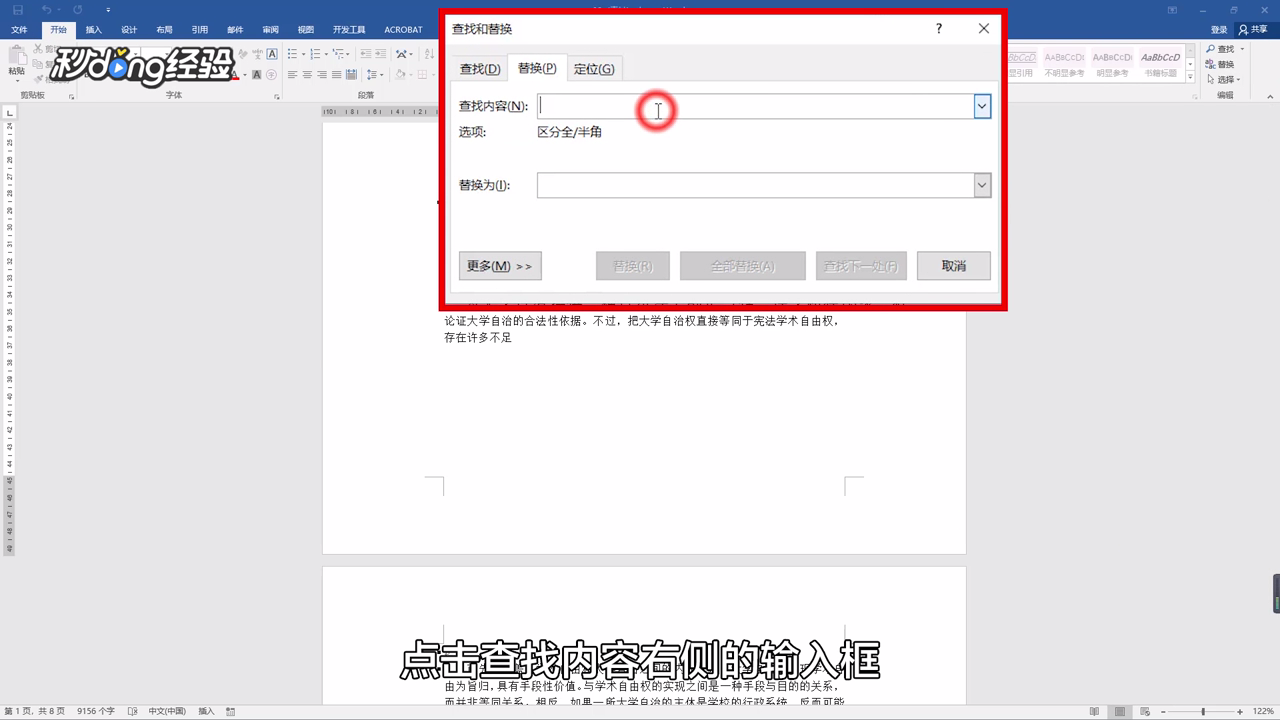
4、点击“更多”。
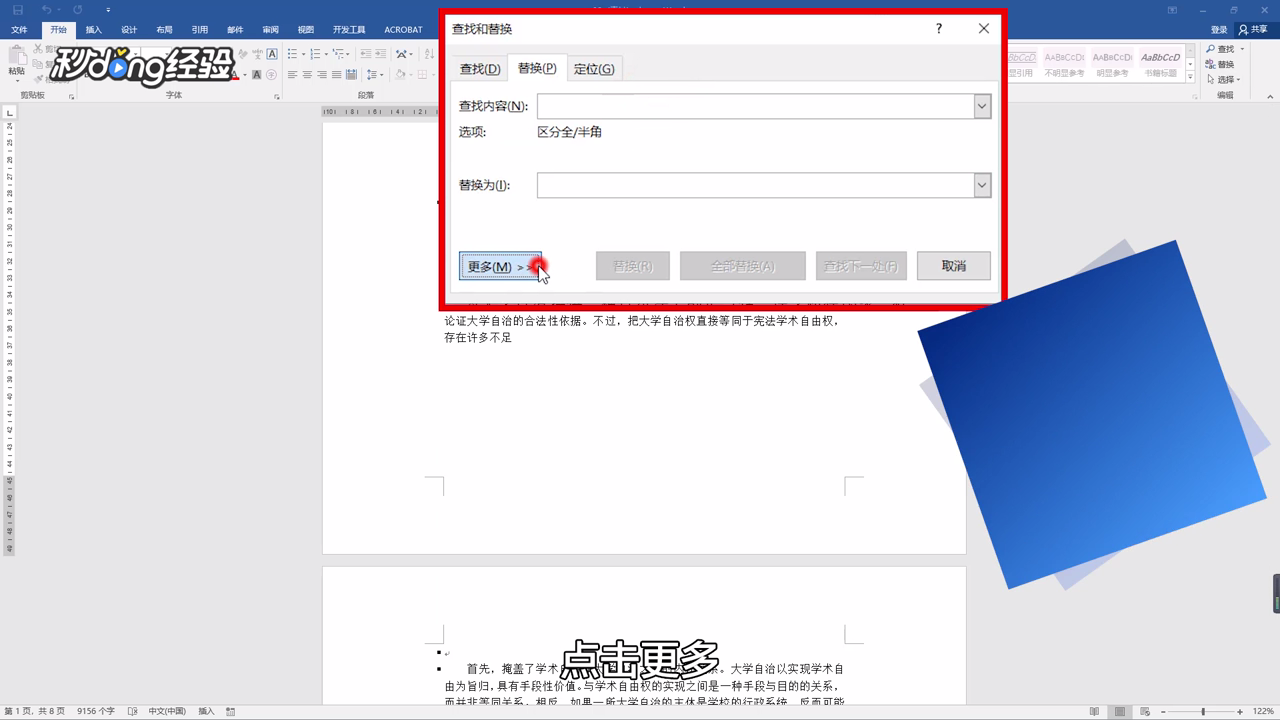
5、再点击“特殊格式”。
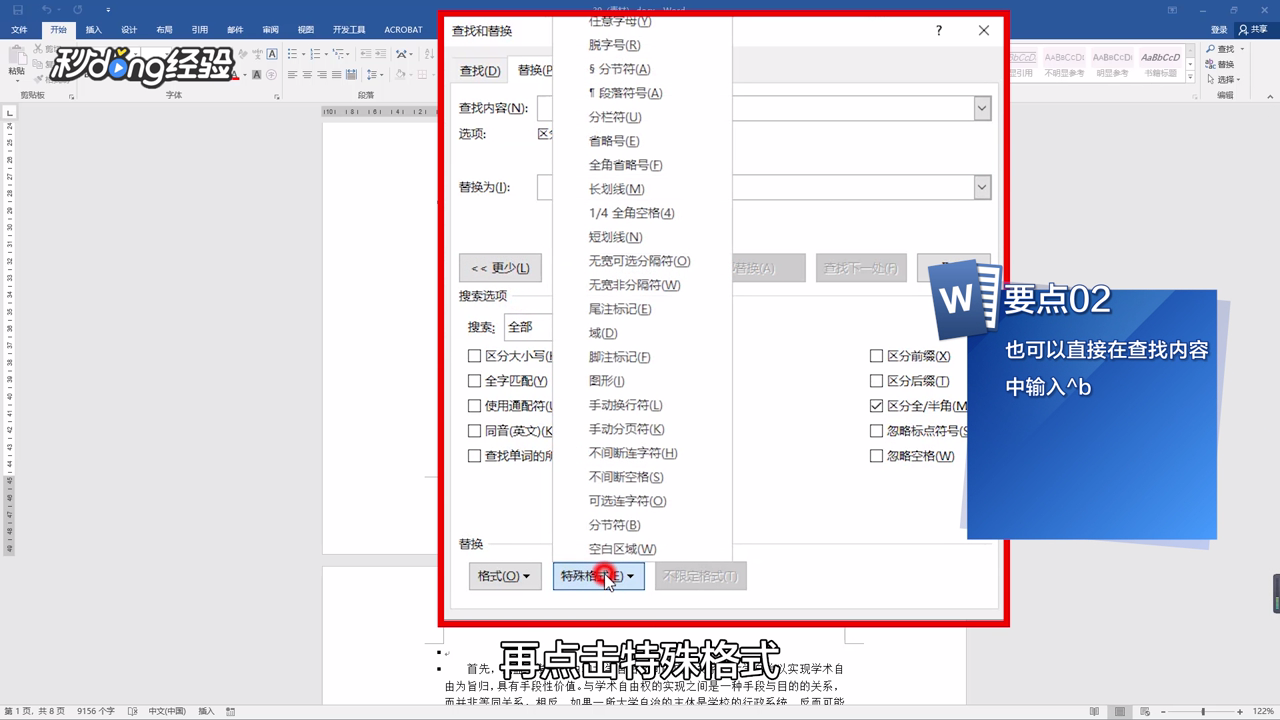
6、选择“分节符”。
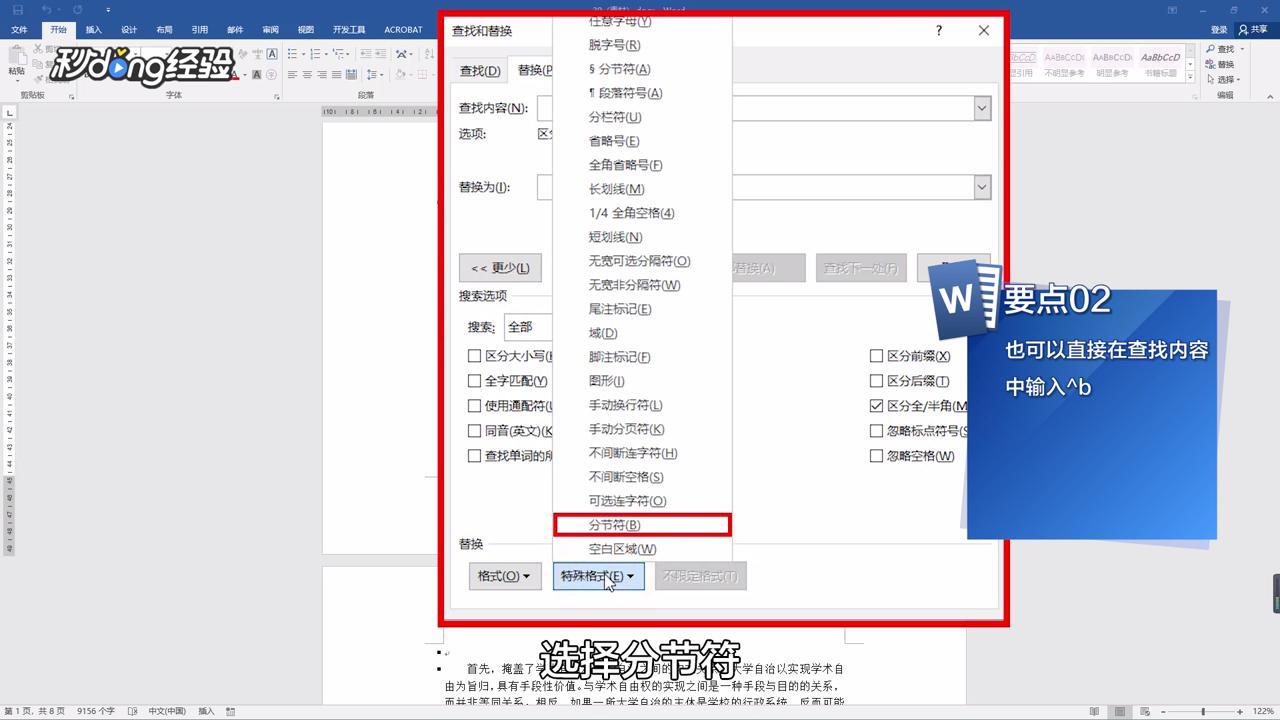
7、替换为右侧的输入框内不要输入内容。
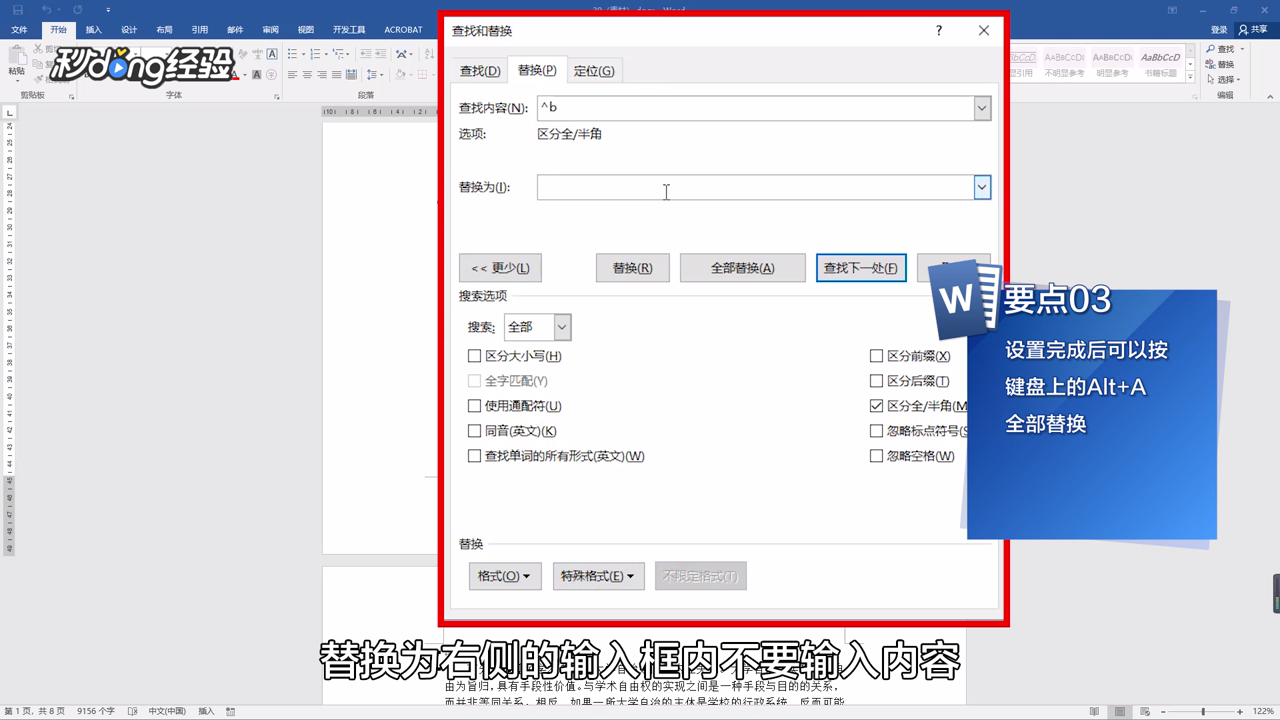
8、直接点击“全部替换”即可将分节符删除。

9、总结如下。
